【WebAPI No.2】如何WebAPI发布
介绍:
Asp.Net Core在Windows上可以采用两种运行方式。一种是自托管运行,另一种是发布到IIS托管运行。
自托管
首先有一个完好的.Net Core WebAPI测试项目,然后进入根目录运行 dotnet publish ,来进行编译:
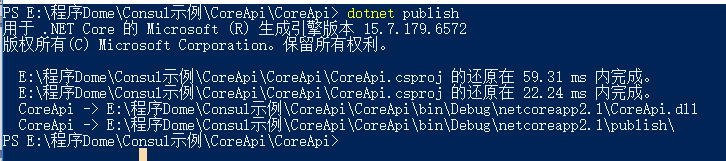
然后在进入dll目录,也就是程序集目录:运行当前项目的主程序dll: dotnet xxx.dll

出现上面情况就是完成了,发布在了5000端口;
验证看一下:
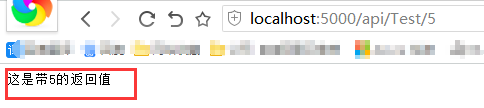
修改默认端口:
.NET Core WebAP默认的端口号是5000,但是我们可以通过配置来修改端口号。
第一步:创建hosting.json文件:
{
"server.urls": "http://*:8001;http://*:8002;http://*:8003"
}
第二部读取,并注册:
public static void Main(string[] args)
{
//BuildWebHost(args).Run();
var config = new ConfigurationBuilder()
.SetBasePath(Directory.GetCurrentDirectory())
.AddJsonFile("hosting.json", optional: true)
.Build(); var host = new WebHostBuilder()
.UseKestrel()
.UseConfiguration(config)
.UseContentRoot(Directory.GetCurrentDirectory())
.UseIISIntegration()
.UseStartup<Startup>()
.UseApplicationInsights()
.Build(); host.Run();
}
还有一个就是如果出现一些与:CoreApi.deps.json相关的错误,解决办法:
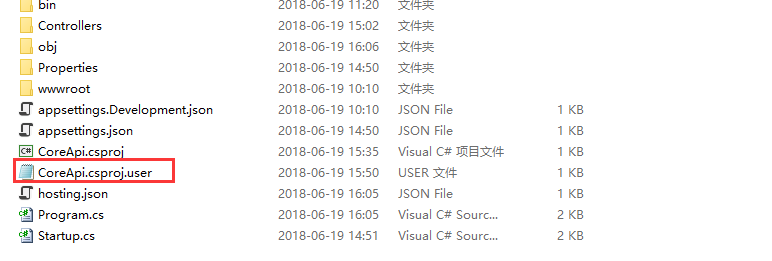
找到这个文件然后在里面添加: <PublishWithAspNetCoreTargetManifest>false</PublishWithAspNetCoreTargetManifest>
<?xml version="1.0" encoding="utf-8"?>
<Project ToolsVersion="15.0" xmlns="http://schemas.microsoft.com/developer/msbuild/2003">
<PropertyGroup>
<PublishWithAspNetCoreTargetManifest>false</PublishWithAspNetCoreTargetManifest>
</PropertyGroup>
</Project>
注:如果只是修改一个端口不做多端口发布只需要这样即可:
public static IWebHost BuildWebHost(string[] args) =>
WebHost.CreateDefaultBuilder(args)
.UseUrls("http://localhost:8002")
.UseKestrel()
.UseContentRoot(Directory.GetCurrentDirectory())
.UseIISIntegration()
.UseStartup<Startup>()
.UseApplicationInsights()
.Build();
还有一种可以多次运行命令行来实现不同的端口:
首先Program.cs:
public static IWebHost BuildWebHost(string[] args)
{ var config = new ConfigurationBuilder().AddCommandLine(args)
.Build();
string ip = config["ip"];
string port= config["port"];
return WebHost.CreateDefaultBuilder(args)
.UseUrls($"http://{ip}:{port}")
.UseKestrel()
.UseContentRoot(Directory.GetCurrentDirectory())
.UseIISIntegration()
.UseStartup<Startup>()
.UseApplicationInsights()
.Build(); }
然后在命令行输入:
dotnet CoreApi.dll --ip 127.0.0.1 --port 8001
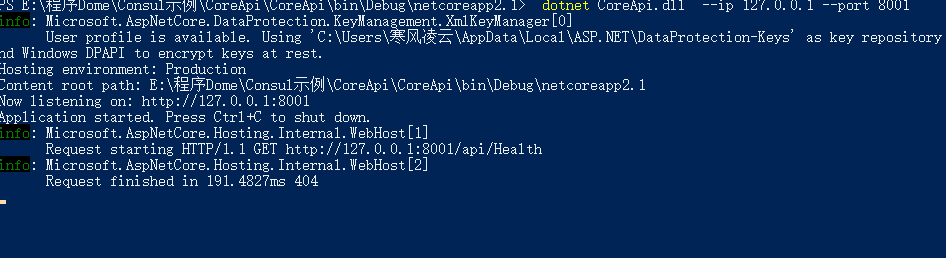
传送门
【WebAPI No.2】如何WebAPI发布的更多相关文章
- webApi实践:开始WebApi 2
1.学习步骤总结 学习网址:http://www.asp.net/web-api/overview/getting-started-with-aspnet-web-api/tutorial-you ...
- Mvc Webapi+Fiddler调试 (WebAPI 一)
Fiddler Fiddler是一个http协议调试代理工具,它能够记录并检查所有你的电脑和互联网之间的http通讯,设置断点,查看所有的“进出”Fiddler的数据(指cookie,html,js, ...
- AspNet.WebAPI.OData.ODataPQ实现WebAPI的分页查询服务-(个人拙笔)
AspNet.WebAPI.OData.ODataPQ 这是针对 Asp.net WebAPI OData 协议下,查询分页.或者是说 本人在使用Asp.Net webAPI 做服务接口时写的一个分页 ...
- Asp.Net Core WebApi 和Asp.Net WebApi上传文件
public class UpLoadController : ControllerBase { private readonly IHostingEnvironment _hostingEnviro ...
- AspNet.WebAPI.OData.ODataPQ实现WebAPI的分页查询服务-(个人拙笔)(转)
出处:http://www.bubuko.com/infodetail-827612.html AspNet.WebAPI.OData.ODataPQ 这是针对 Asp.net WebAPI ODat ...
- 【WebAPI】新手入门WebAPI
一.前言 工作也有一年多了,从进入公司就一直进行BIM(建筑信息模型)C/S产品的研发,平时写的最多的就是Dev WPF.一个偶然的时机,产品需要做支付宝扫码与微信扫码,所以需要了解产品服 ...
- 使用HttpClient调用WebAPI接口,含WebAPI端示例
API端: using log4net; using System; using System.Collections.Generic; using System.IO; using System.L ...
- 在WebAPI中调用其他WebAPI
client.BaseAddress = new Uri("http://xxx.xxx.xx.xx:xxxx/); client.DefaultRequestHeaders.Accept. ...
- 实例快速上手 -ASP.NET 4.5新特性WebAPI从入门到精通
在新出的MVC4中,增加了WebAPI,用于提供REST风格的WebService,新生成的WebAPI项目和典型的MVC项目一样,包含主要的Models.Views.Controllers等文件夹和 ...
- MVC WebAPI 三层分布式框架开发
版权声明:本文为博主原创文章,未经博主允许不得转载. 前言:SOA(面向服务的架构)是目前企业应用开发过程中普遍采用的技术,基于MVC WebAPI三层分布式框架开发,以此适用于企业信息系统的业务处理 ...
随机推荐
- 【python深入】collections-Counter使用总结
关于collections的使用,首先介绍:Counter的使用 需要执行:from collections import Counter 在很多使用到dict和次数的场景下,Python中用Coun ...
- node.js中通过dgram数据报模块创建UDP服务器和客户端
node.js中 dgram 模块提供了udp数据包的socket实现,可以方便的创建udp服务器和客户端. 一.创建UDP服务器和客户端 服务端: const dgram = require('dg ...
- linearlayout 中ImageView 居中等问题
linearlayout 下的子控件使用android:layout_gravity=”center” 控件居左,没有达到居中的效果, 父窗体只能指定一种控件摆放方向 横向还是竖向 下面我弄了三个 ...
- CSS学习总结4:派生选择器学习总结
派生选择器:通过依据元素在其位置的上下文关系来定义样式,你可以使标记更加简洁.派生选择器中一共分为三种:后代选择器.子元素选择器.相邻兄弟选择器. 1.初识派生选择器 实例:你希望列表中的 stron ...
- Apache Beam是什么?
Apache Beam 的前世今生 1月10日,Apache软件基金会宣布,Apache Beam成功孵化,成为该基金会的一个新的顶级项目,基于Apache V2许可证开源. 2003年,谷歌发布了著 ...
- scp复制文件到指定端口
1.scp基本格式 scp file user@host:/dir 2.scp复制文件到指定端口 scp默认连接的端口是22端口,如果ssh不是使用标准的22端口则使用-P(P大写)指定: scp - ...
- 74.CocoaPods安装和使用教程
CocoaPods安装和使用教程 Code4App 原创文章.转载请注明出处:http://code4app.com/article/cocoapods-install-usage 第一: Coco ...
- Java生成静态HTML文件
private static final String FILEPATH = "/opt/nginx/html/banner/"; private static final Str ...
- ubuntu下签名命令
Platform: RockchipOS: Android 6.0Kernel: 3.10.92 拷贝签名文件/signapk.jar和apk到同一目录下. 签名文件:rk3288/build/tar ...
- python数据结构之直接插入排序
python数据结构之直接插入排序 #-*-encoding:utf-8-*- ''' 直接插入排序: 从序列的第二个元素开始,依次与前一个元素比较,如果该元素比前一个元素大, 那么交换这两个元素.该 ...
